Die IPTV-Technologie revolutioniert das etablierte Verständnis von Fernsehen und bietet den Nutzern ein völlig anderes, modernes Format der Fernsehübertragung über IP-Netzwerke. Die Implementierung von interaktivem Fernsehen ermöglicht es Ihnen, eine fast unbegrenzte Anzahl von Kanälen anzusehen, während es das Vorhandensein eines mit dem Internet verbundenen Anzeigegeräts voraussetzt, das ein Computer, ein Fernseher mit Smart-TV-Funktion, eine Set-Top-Box oder anderes sein kann Gerät sowie ein darauf installierter Player und eine geladene Liste von TV-Kanälen zum Ansehen ....
Eines der besten IPTV-Anzeigesoftware-Tools ist Kodi. Es ist oft bereits auf Android-TV-Boxen vorinstalliert, aber Sie müssen die Software konfigurieren, um auf TV-Inhalte zuzugreifen. Dies ist nicht schwer und selbst ein unerfahrener Benutzer kann die Aufgabe bewältigen.

Vorteile von Kodi Media Center
Kodi ist ein Open-Source-Medienzentrum, das entwickelt wurde, um Inhalte in verschiedenen Formaten von Video, Audio, Foto usw. abzuspielen, Online-TV anzusehen und Sendungen zu organisieren. Der plattformübergreifende Player von Kodi kann auf verschiedenen Geräten (vom Computer bis zum Smartphone) mit verschiedenen Betriebssystemen wie Windows, MAC, Linux, iOS, Android (ab Version 4.2) sowie Raspberry Pi installiert werden. Neben der Wiedergabeoption bietet Kodi eine Reihe weiterer Funktionen, die für den Benutzer nützlich sind..
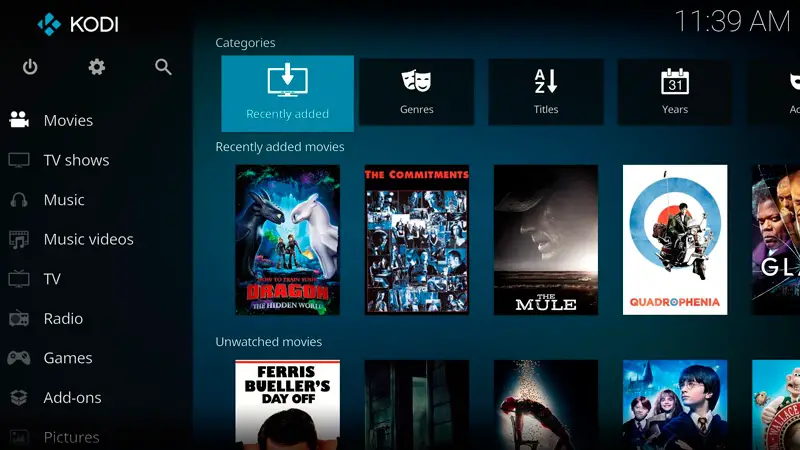
Zu den Vorteilen eines Mediaplayers:
- Unterstützung für beliebte Plattformen.
- Ausgezeichnete Optimierung, Anwendungsleistung.
- Komfortable, intuitive Benutzeroberfläche.
- Komfortable Steuerung unabhängig vom Gerätetyp (Steuerung über Tastatur, Maus oder Fernbedienung möglich).
- Eingebauter Webserver.
- Unterstützt zahlreiche gängige Dateiformate (FLAC, AAC, WMA, WAV, WMA, OGG, MP3, MOV, DivX, Xvid, JPG, JPEG, BMP, GIF und viele mehr).
- Arbeiten Sie mit Wiedergabelisten M3U, PLS, WPL und Disc-Images IMG, ISO, BIN, CUE, NRG.
- Die Möglichkeit, TV-Sendungen aufzunehmen.
- Effektive Verwaltung von Inhaltssammlungen mit unterschiedlichen Inhalten, die auf Ihrer Festplatte, externen Laufwerken und sogar im Internet oder lokalen Netzwerk gespeichert sind.
- Bereitstellung umfassender Informationen zu Mediatheken.
- Flexible Einstellungen.
- Die Möglichkeit, die Fähigkeiten der Software durch die Installation von Plugins zu erweitern.
Wie Sie sehen, erhalten Sie mit Kodi neben dem Anschauen von IP-TV viele zusätzliche Tools für Arbeit und Unterhaltung, sodass die Software auf jeden Fall nützlich ist und Aufmerksamkeit verdient, sowie Platz auf Ihrem Gerät.
Wo kann man herunterladen und installieren
Auch wenn der Mediaplayer nicht auf dem Gerät vorinstalliert ist, hindert Sie nichts daran, Kodi zu verwenden, indem Sie es selbst installieren. Die Software wird kostenlos vertrieben, Sie können sie von der offiziellen Website oder anderen vertrauenswürdigen Quellen herunterladen. Das Herunterladen der Installationsdatei oder das Installieren des Players auf dem Gerät ist nichts Neues und Ungewöhnliches..
Alles geschieht nach dem gleichen Prinzip wie bei anderen Anwendungen. Der Installationsassistent erledigt alles von selbst, und Sie müssen die Aktion nur bestätigen, indem Sie den Bedingungen zustimmen.
Sie können Kodi herunterladen:
- Von der offiziellen Seite https://kodi.tv/download .
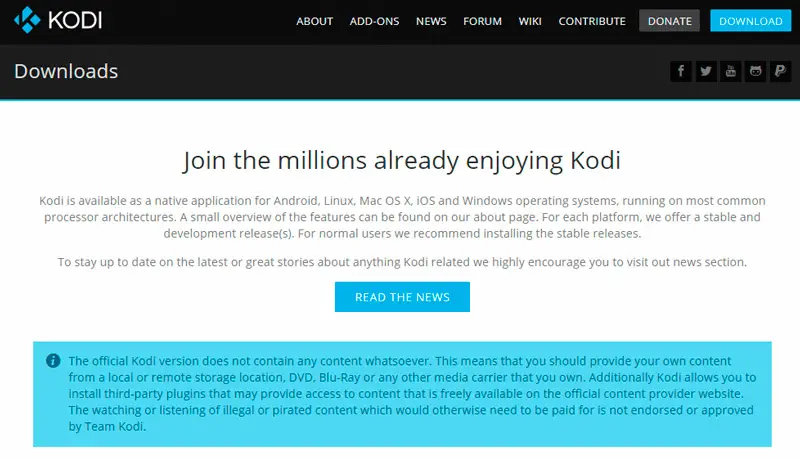
- Aus den offiziellen App-Stores Microsoft Store und Google Play Market.
- Von anderen vertrauenswürdigen Netzwerkressourcen.
Sie können die Software sowohl über den von Ihnen verwendeten Browser als auch über die standardmäßig auf den Geräten verfügbaren App-Stores herunterladen. Wenn Sie das Programm im Android TV-Anwendungsspeicher nicht finden können, müssen Sie zunächst einen Browser installieren, mit dem Sie zur offiziellen Ressource gehen und die Datei herunterladen können, sowie einen Dateimanager, um auf die heruntergeladene Datei zuzugreifen. Der Kodi-Player kann sogar auf einer Xbox-Spielekonsole installiert werden, da die Software im Microsoft Store erhältlich ist.
Es ist auch einfach, die installierte Anwendung zu aktualisieren. Die neue Version wird einfach über die vorherige gelegt, wonach Kodi aktualisiert wird und die Bibliotheksdateien an derselben Stelle bleiben.
So installieren Sie Russisch in Kodi
Sie können Kodi auf Russisch herunterladen, aber wenn die Benutzeroberfläche auf Englisch ist, können Sie sie leicht ändern. Nach Abschluss des Vorgangs ist es bequemer, mit der Anwendung zu arbeiten.
So installieren Sie die russische Sprache:
- Gehen Sie im Hauptmenü zu Einstellungen, für die wir das Zahnradsymbol drücken.
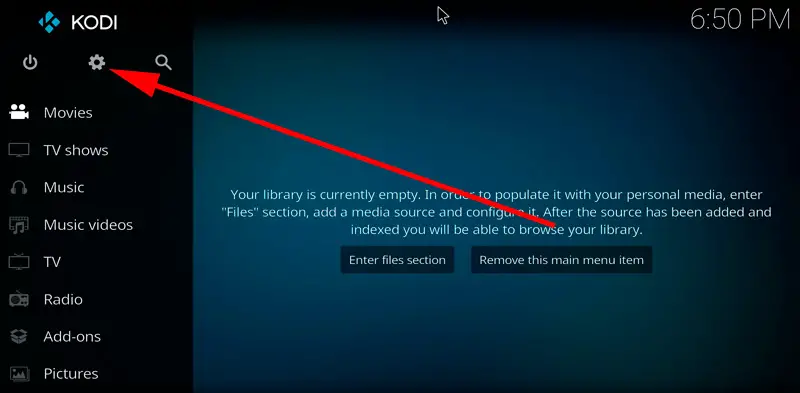
- Wir gehen zum Abschnitt "Schnittstelleneinstellungen" und dann zum Reiter "Regional".
- Wählen Sie in der Zeile "Sprache" aus der Liste "Russisch". Ähnliche Aktionen führen wir für die Tastatur durch.
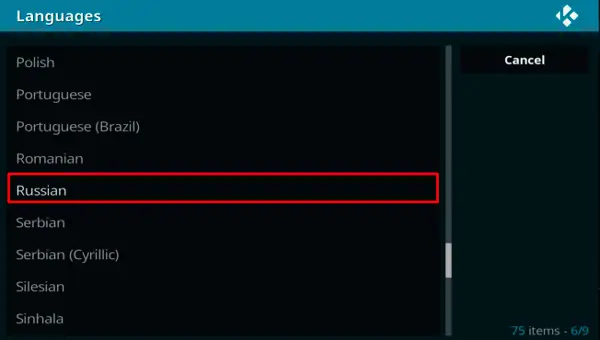
- Wenn kein Russisch in der Sprachauswahlliste vorhanden ist, schalten Sie es wie folgt ein: System - Einstellungen - Addons - OK - Aus Repository installieren - Aussehen und Verhalten - Sprachen - Russisch - Installieren - Ja.
Repository und Kino installieren
Nach der Installation muss der Player entsprechend den eigenen Vorlieben des Benutzers konfiguriert werden. Um also ein vollwertiges Medienzentrum zu organisieren und Filme in der Anwendung anzusehen, benötigen Sie ein Online-Kino. Um Add-Ons in Kodi zu installieren, müssen Sie gleichzeitig zunächst ein Repository hinzufügen, das eine Art Datenspeicher ist. Diese Archive speichern mehrere Dateien und ermöglichen einen schnellen Zugriff von einem Ort aus.
Wir führen folgende Aktionen durch:
- Gehen Sie in den Systemeinstellungen zum Abschnitt "Add-ons".
- Hier wählen wir aus der Liste der Optionen den Punkt "Aus ZIP-Datei installieren".
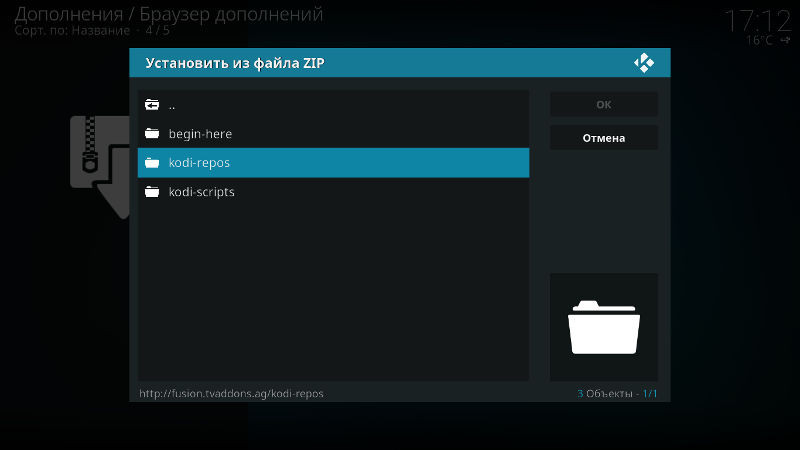
- Wir finden das erforderliche Repository, das zuvor auf das Gerät heruntergeladen wurde, oder geben die Adresse der Webseite an, auf der sich das Element befindet.
- Gehen Sie zum Tab "Aus Repository installieren" und wählen Sie ein Kino aus.
So installieren Sie Plugins
Für Kodi können Sie Pvr-Add-Ons installieren, sowohl offiziell registrierte als auch Add-Ons und Repositorys von Drittanbietern, die die Funktionalität der Anwendung erheblich erweitern und sehr nützlich sein können. Sie können beispielsweise ein Plug-In installieren, mit dem Sie Tausende von Radiosendern aus der ganzen Welt hören können. Nach der Installation werden diese im Abschnitt "Radio" des Hauptmenüs angezeigt. Es gibt auch Add-Ons, mit denen Sie schnell und einfach APK-Dateien herunterladen, Hörbücher anhören, streamen usw.
Nach der Installation des Repositorys können Sie alle Plugins für Kodi installieren. Gehen Sie dazu folgendermaßen vor:
- Gehen Sie in den Systemeinstellungen zum Abschnitt "Add-ons".
- Wir wählen "Aus Repository installieren".
- Klicken Sie nun auf die installierte Datei und wählen Sie das gewünschte Plugin aus der Liste aus, klicken Sie auf „Installieren“.
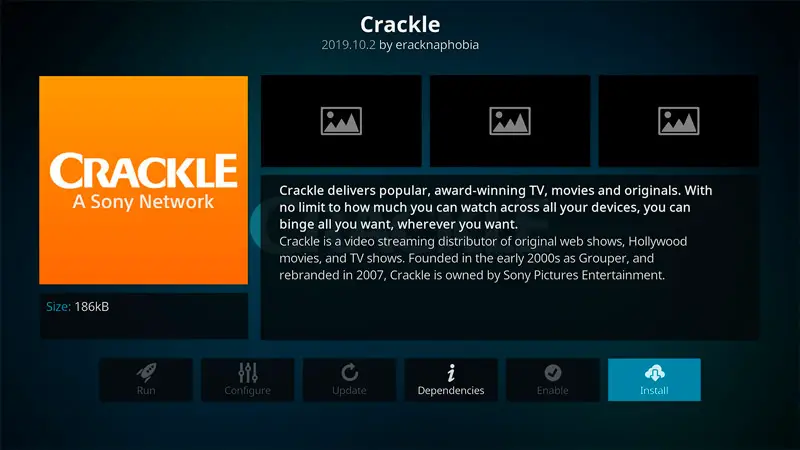
- Nun wird das installierte Plugin im Bereich "Add-ons" der Hauptseite angezeigt.
- Um das Plug-In bei Bedarf zu entfernen, müssen Sie "Informationen" öffnen (indem Sie auf das Element klicken), wo Sie die Möglichkeit haben, ein Objekt zu löschen.
Einrichten von IPTV in Kodi 18
Um Live-TV auf einem Android-Fernseher oder einem anderen Gerät mit einem Kodi-Player anzusehen, müssen Sie es einrichten. Tatsächlich besteht die gesamte IPTV-Einrichtung im Kodi-Player darin, den PVR IPTV Simple Client zu installieren und eine Wiedergabeliste mit Kanälen zu laden, was nicht viel Zeit in Anspruch nimmt und einfach ist. Die Navigation durch die Menüs hängt vom verwendeten Gerät ab, die Set-Top-Box kann über die Fernbedienung gesteuert werden.
Betrachten wir die Einrichtung von IPTV in der Kodi 18-Version:
- Öffnen Sie den Kodi-Player.
- Gehen Sie zu "Einstellungen", gehen Sie zum Abschnitt "Add-ons", wählen Sie den Punkt "Aus Repository installieren".
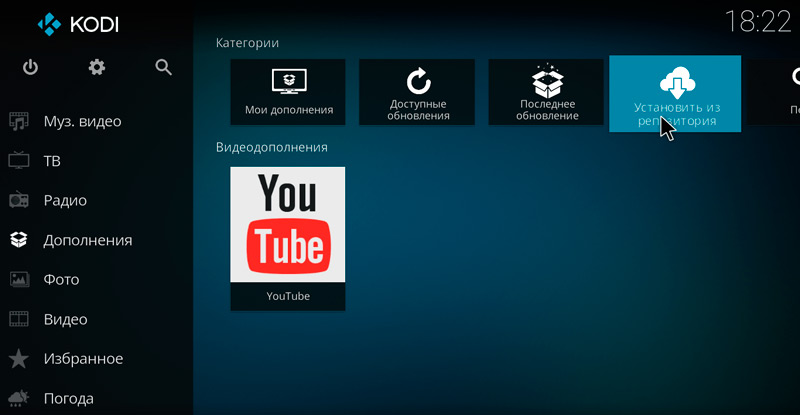
- Wir wählen das vorinstallierte Repository aus.
- Gehen Sie zum Abschnitt "PVR Clients", suchen Sie den PVR IPTV Simple Client in der Liste und installieren Sie ihn.
- Jetzt müssen Sie Kodi eine M3U-Wiedergabeliste hinzufügen, für die wir auf "Konfigurieren" (in den Add-On-Details) klicken, in der Zeile "Standort" einen Link aus dem Netzwerk oder lokal auswählen und den Pfad zur Kanalliste angeben. OK klicken".
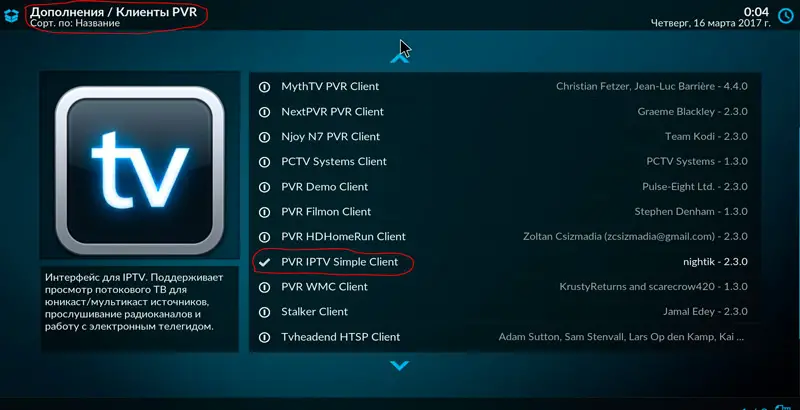
- Wir laden die Anwendung neu.
- Nach dem Neustart von Kodi können Sie über das Hauptmenü unter dem Punkt "TV" zu den TV-Kanälen in der Kategorie Kanäle navigieren. Die Navigation durch die Kanäle aus der Liste ist verfügbar.
Oftmals funktioniert die freie Kanalauswahl aufgrund von Änderungen in den direkten Sendequellen der Senderbesitzer nicht mehr, sodass die Listen regelmäßig aktualisiert werden müssen. Sie wissen bereits, wie Sie eine Wiedergabeliste hinzufügen, sodass es keine Schwierigkeiten damit geben wird. Wenn Sie keine Lust haben, nach frischen Sammlungen mit aktiven Links zu Streams zu suchen, nutzen Sie besser den Service des Anbieters. In diesem Fall erkennt die Software die Änderungen und installiert Updates für den Videostream.